如何修改注册表解决u盘图标显示异常
来源:www.laobaicai.net 发布时间:2015-05-19 15:28
在电脑使用过程中,绝大多数的用户都习惯使用u盘来随身携带重要的资料或者数据,但是不少用户发现u盘成功接入电脑之后,u盘里面的图标全部都显示异常了,在多次尝试重新拔插、u盘杀毒、重启电脑等操作之后,发现u盘里面的图标仍然显示异常,遇见这样的情况有没有什么好的方法可以解决呢?下面就一起来看看注册表解决u盘图标显示异常的方法。
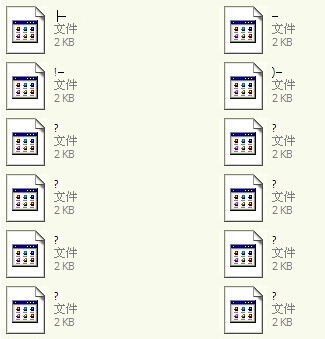
1.使用组合快捷键win键+r键打开运行窗口,在打开的运行窗口中输入“regedit”回车确认打开注册表编辑器。如下图所示
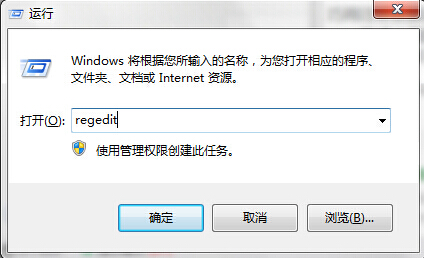
2.在打开的注册表编辑器窗口中,依次展开:HKEY_LOCAL_MACHINE→SYSTEM→CurrentControlSet→Services,然后右键Services项,新建一个子项名并命名为“nvata”。如下图所示
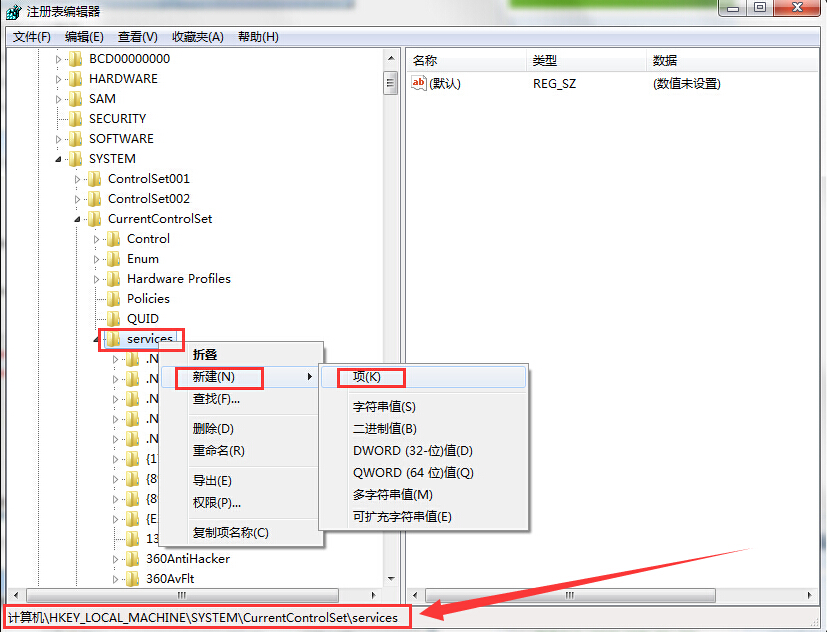
3.接着右键新建的nvata项,新建一个DWORD值,并命名为“DisableRemovable”。如下图所示
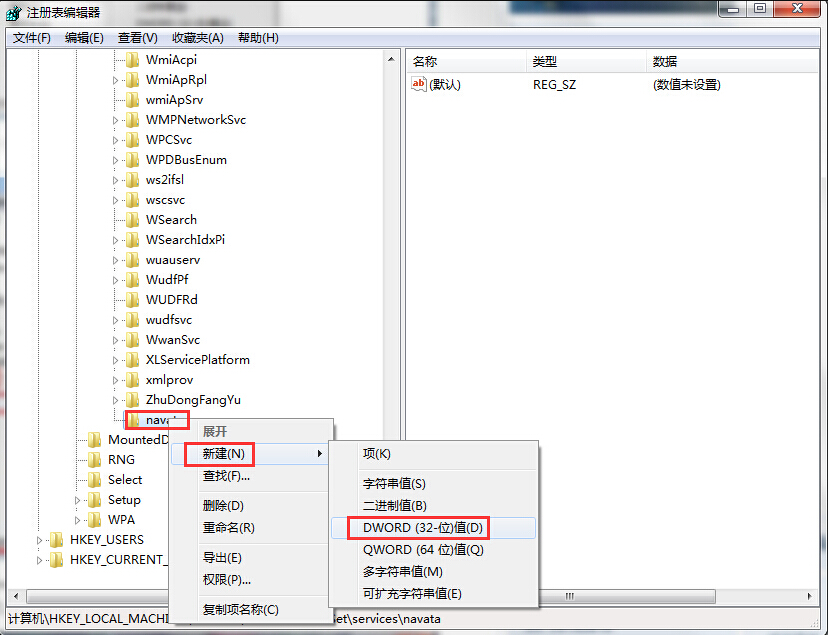
4.最后双击打开DisableRemovable值,在弹出的编辑DWORD值窗口中,将其数值数据改为“1”,然后点击确定完成操作。如下图所示
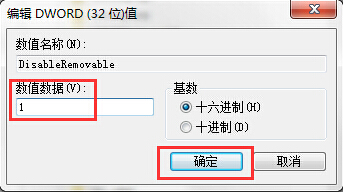
以上就是注册表解决u盘图标显示异常的方法,有遇到此类情况或者是不懂的如何利用修改注册表来解决u盘图标显示异常问题的用户,可以尝试以上的解决方法操作看看,希望以上的解决方法可以给大家带来更多的帮助。
下一篇:如何解决电脑玩游戏经常花屏死机
推荐阅读
"Win10累积更新卡在无限重启阶段的修复策略"
- win11系统无法识别移动硬盘怎么办 2024-05-06
- win11系统dns异常无法上网怎么办 2024-05-04
- win11系统如何调整鼠标速度 2024-05-03
- win11系统不显示wifi列表怎么办 2024-05-01
win10系统设置虚拟内存教程分享
- win11系统如何查看内存条卡槽数量 2024-04-29
- win11系统怎么开启节能模式 2024-04-29
- win11系统usb接口无法识别设备如何解决 2024-04-28
- win11系统如何添加网络打印机 2024-04-26
老白菜下载
更多-
 老白菜怎样一键制作u盘启动盘
老白菜怎样一键制作u盘启动盘软件大小:358 MB
-
 老白菜超级u盘启动制作工具UEFI版7.3下载
老白菜超级u盘启动制作工具UEFI版7.3下载软件大小:490 MB
-
 老白菜一键u盘装ghost XP系统详细图文教程
老白菜一键u盘装ghost XP系统详细图文教程软件大小:358 MB
-
 老白菜装机工具在线安装工具下载
老白菜装机工具在线安装工具下载软件大小:3.03 MB










